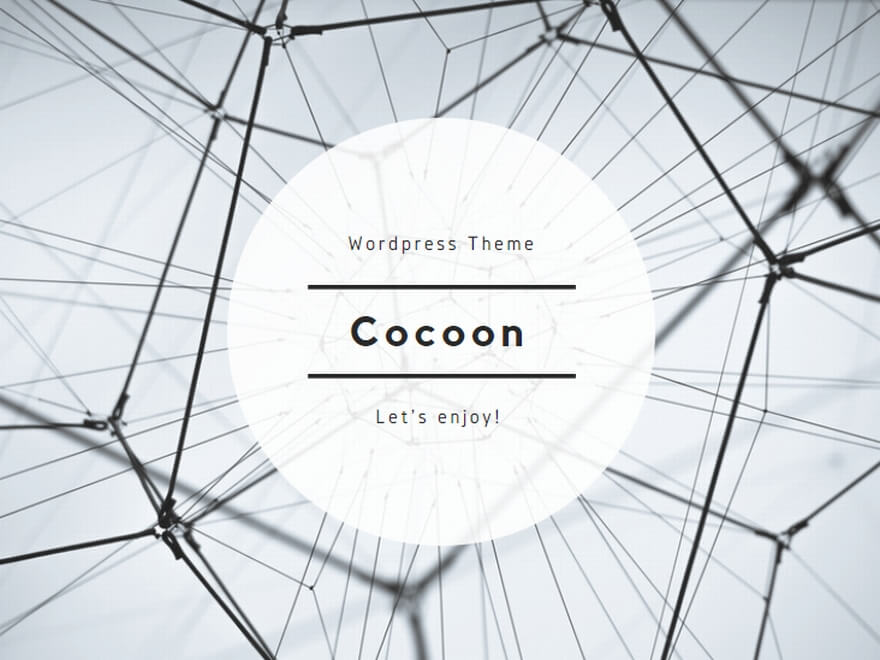クラウドワークスで確定申告が必要になる条件は?確定申告が必要になるケースについて

クラウドワークスで副業をしていると、「どのくらい稼いだら確定申告が必要なの?」と不安になりますよね。
私も最初は「お小遣い程度の収入だから、申告なんて関係ないかな」と思っていたのですが、実際には副業の所得が一定額を超えると申告義務が出てくると知って焦りました。
特に会社員として本業の収入がある人は、副業との合計ではなく、「副業の所得」が基準になります。
知らずにスルーしてしまうと、あとから税務署から連絡が来るケースもあるので、条件をしっかり把握しておくことが大切です。
ここでは、自分が申告対象かどうか判断できるよう、立場別の具体的な条件をわかりやすく紹介していきます。
ケース1・【会社員】で、副業収入が20万円を超えた場合
会社員として働きながら、クラウドワークスなどで副業をしている人は少なくありませんよね。
この場合、「副業で得た所得が年間20万円を超える」と、確定申告の義務が発生します。
ここで大事なのは「所得」という言葉の意味です。
単純に「振り込まれた金額」ではなく、「売上から必要経費を引いた後の利益」が20万円を超えているかどうかで判断されます。
私も副業を始めたばかりの頃は「振込総額」でドキドキしていましたが、実際は経費を引いたらギリギリセーフだった…なんてことも。
会社から給与をもらっている人にとっては、この「副業所得20万円」がひとつの大きなラインになります。
会社から「給与所得」をもらっている・クラウドワークスなどの副業収入(所得)が20万円を超えた
本業で会社から給料を受け取っている方が、副業としてクラウドワークスを活用している場合、副業による所得(売上−経費)が年間20万円を超えると、確定申告の必要があります。
注意したいのは「収入」ではなく「所得」で判定される点です。
たとえば、クラウドワークスで年間30万円の報酬を得ていても、通信費や文房具、セミナー参加費などの経費が15万円かかっていた場合、所得は15万円となり、申告義務は発生しません。
私も最初は「収入ベースで超えてるから申告しなきゃ」と焦った経験があるので、この点は本当に大事です。
「所得」は「売上-経費」のこと
ここでの「所得」とは、売上(収入)から経費を引いた後の金額を指します。
クラウドワークスでの仕事に使ったスマホの通信費や、取材に行くための交通費、パソコン関連の消耗品など、業務に必要な出費は「経費」として差し引くことができます。
私も実際に、年間の売上が25万円あって「これ絶対申告しなきゃ」と思っていたのですが、経費を計算してみたら所得が18万円に収まり、結果的に申告不要だったことがあります。
「所得」は思ったより少なくなることも多いので、まずは冷静に収支を整理してみることが大切です。
慌てずに準備すれば、自分に申告義務があるかどうかがはっきり見えてきますよ。
ケース2・【専業フリーランス・個人事業主】の場合は、収入に関係なく基本的に必要
クラウドワークスで仕事をしていて、その収入が本業になっている場合は、基本的に確定申告が必要になります。
いわゆる「専業フリーランス」や「個人事業主」にあたる人ですね。
私も会社を辞めて在宅で仕事を始めたとき、「あれ?金額に関係なく申告しなきゃいけないんだ」と知って驚きました。
というのも、会社員の場合は副業が一定額を超えたら申告義務があるという考え方ですが、専業の人は、たとえ10万円しか稼いでいなくても「事業として収入を得ている」なら申告の義務があるんです。
これは「税金を納めるかどうか」ではなく、「収入を報告する責任がある」という意味。
金額の大小に関係なく、申告準備はしっかりしておく必要があります。
クラウドワークスを本業としてやってる人は金額に関係なく確定申告必須
フリーランスとしてクラウドワークスをメインに活動している人は、原則として毎年の確定申告が必要になります。
「でも、そんなに稼いでないし……」と思っていても、事業として継続的に報酬を得ているなら、金額にかかわらず申告義務が発生します。
私も最初の年は売上が少なかったので「これって申告しなくていいのかな?」と迷いましたが、税務署に確認したところ「専業なら申告は必要ですよ」と言われて焦って準備した経験があります。
申告しておくと、翌年以降の青色申告への切り替えもスムーズになるし、仕事をしている証明にもなるので、結果的には安心材料になりますよ。
1年間の所得が48万円を超えたら、確定申告が必要
個人事業主やフリーランスとして活動している場合、年間の「所得」が48万円を超えると、確定申告が必須になります。
ここでいう所得とは、売上(収入)から必要経費を差し引いた後の金額のこと。
つまり、クラウドワークスで報酬を受け取っていても、通信費や交通費、文具代などの経費があれば、その分を差し引いて計算することになります。
私も初めての申告時に、「収入ベースじゃなくて所得なんだ」と気づいて、経費の大切さを改めて感じました。
ちなみに、基礎控除が48万円なので、それを超えた分に税金がかかります。
「申告は必要だけど税金が発生しない」というパターンもあるので、正確に把握しておくことが大事です。
ケース3・【学生や主婦】でも、所得が基準を超えたら必要
学生や主婦の方でも、クラウドワークスなどで仕事をしていて一定以上の所得がある場合は、確定申告が必要になります。
「扶養に入っているから申告しなくていいのでは?」と思う人も多いかもしれませんが、税務署の視点では「所得があるかどうか」が判断基準になります。
たとえ副業感覚でも、年間の所得(収入-経費)が48万円を超えると確定申告の義務が発生します。
私の友人も、子育ての合間にライティングをしていて、気づいたら報酬が増えていて申告が必要になっていたそうです。
特にクラウドワークスは手軽に始められる分、収入が積み上がりやすいので、年度の後半になったら一度計算してみるのがおすすめです。
基準はフリーランスと同じで所得が48万円を超えたら、確定申告が必要
学生や主婦の方も、フリーランスと同じく「所得」が年間48万円を超えると確定申告が必要になります。
ここで注意したいのは「所得」であって「収入」ではないという点。
売上から経費(通信費・文房具・セミナー代など)を引いた後の利益が48万円を超えるかどうかで判断されます。
たとえばクラウドワークスで年間60万円の報酬があっても、経費が15万円かかっていれば、所得は45万円となり、申告義務は発生しません。
私も知人に「まだバイト程度だから大丈夫」と言っていた人が、しっかり超えていて焦って準備したことがあります。
油断せず、年末前に一度、収支を確認しておくと安心です。
ケース4・【住民税の申告】は金額に関係なく必要なケースも
所得税の申告が不要な場合でも、「住民税の申告」が必要になることがあります。
これは意外と知られていませんが、自治体によっては、たとえ非課税の所得であっても、住民税の申告をしておかないと、扶養の扱いや国民健康保険料などに影響が出るケースがあります。
私も以前、「所得少ないし関係ないだろう」と思っていたら、市役所から申告の案内が届いて驚いたことがあります。
住民税の申告は、地域ごとにルールが少し違うため、「自分の住んでいる自治体ではどうなのか?」を確認しておくのが一番確実です。
心配な場合は、最寄りの役所に電話一本で問い合わせてみると安心ですよ。
自治体によって対応が違うから心配な人は市役所や区役所に聞くと確実
住民税の申告については、全国一律のルールではなく、自治体ごとに対応が異なります。
たとえ所得が48万円未満であっても、「収入がありましたよ」という証明をするために申告が求められることもあります。
私も一度、非課税だからと何もしなかったところ、市から「収入の申告をお願いします」という通知が届いて慌てたことがありました。
そのときに市役所に電話して事情を話したら、簡易的な申告でOKとのことでホッとしました。
住民税は、保険料の計算や扶養控除の判定にも関わるので、少しでも不安がある人は、事前に市役所や区役所に確認するのがいちばん確実です。
クラウドワークスの確定申告で経費計上できるものについて
クラウドワークスで仕事をしていると、スマホやWi-Fi、文房具など、意外とこまごまとした出費がかかってきますよね。
そういった支出のうち、「業務のために使ったもの」であれば、確定申告で「経費」として計上することができます。
経費として申告できると、そのぶん所得が減るので、結果的に支払う税金も少なくなります。
私も最初の申告では「これは経費に入るの? これはダメ?」と迷うことが多かったのですが、調べながら一つずつ記録していったことで、しっかり節税につなげることができました。
この章では、クラウドワークスで仕事をしている人が「これは経費になるの?」と気になるものを中心に、具体的な例を挙げてわかりやすく紹介していきます。
経費計上できるもの1・通信費
在宅ワークでクラウドワークスを使っていると、パソコンやスマートフォンを通じて、ほとんどのやり取りや作業をインターネット上で行いますよね。
つまり、ネット環境がなければ仕事にならない。
そんな通信にかかる費用は「通信費」として経費計上が可能です。
例えばスマホの通信料金やWi-Fiの利用料など、仕事で使っている割合を考慮して計上することができます。
私も「家族もWi-Fi使ってるけど、それでも大丈夫かな?」と不安でしたが、使用時間や業務での必要性をもとに按分して問題なく処理できました。
完璧な数字じゃなくても、自分なりの基準を設けておくとスムーズに対応できますよ。
スマートフォンの通信料金は経費計上できる
クラウドワークスでのやり取りや案件管理、チャット対応などでスマートフォンを使う機会は多いですよね。
その通信費も、業務に関係する部分は経費として計上することができます。
私も毎日スマホで連絡を取り合っていたので、「これは絶対仕事に必要な出費だな」と思い、通信費の50%を経費として処理していました。
プライベート利用との兼用であれば、すべてを経費にするのは難しいですが、「業務に使った割合」で按分すればOK。
明細や利用履歴をざっくりとでも残しておけば、税務署から確認が入ったときも安心です。
自宅Wi-Fiなどネット回線の使用量
在宅ワークをしていると、自宅のインターネット回線は欠かせませんよね。
クラウドワークスの仕事も、やり取り・納品・資料の受け取りなど、すべてネット経由で進むので、その分のWi-Fi使用料も「通信費」として計上可能です。
私のように家族と共有している場合でも、「平日昼間は仕事で使っている」というように、使用時間帯や頻度をもとに按分して処理すれば問題ありません。
たとえば月額6,000円のWi-Fi代を、業務用として60%と考えて3,600円を経費にする…という感じです。
契約書や請求明細を取っておくと、証拠としても使えて安心です。
ポケットWi-Fi、モバイルWi-Fiなどの費用
外出先でもクラウドワークスの案件に取り組むことが多い人にとって、ポケットWi-FiやモバイルWi-Fiは欠かせないアイテムですよね。
カフェやコワーキングスペースで作業するときなど、安定したネット環境を確保するために契約している方も多いと思います。
こうしたポータブル通信機器の月額料金や端末代金は、業務で使っているのであれば「通信費」として経費に計上できます。
私も取材で外出することが多かった時期にモバイルWi-Fiを契約していて、その料金の9割は仕事での利用だったので、その分を経費にしました。
プライベートと兼用している場合は按分(あんぶん)して記録すればOKです。
契約書や請求書を保管しておくと後からの確認も安心ですよ。
通信機器(高速通信回線など)のリース代
在宅ワークをしていると、ネットの速度や安定性は業務効率に直結しますよね。
特にZoomなどでの打ち合わせや、大きなデータを扱う案件では、高速通信環境が欠かせません。
そのため、高性能な通信機器や業務用のルーターをリースして使っている人もいると思います。
こうした通信機器のリース代も、業務に使用していれば「通信費」として経費にすることができます。
私も以前、動画編集の仕事が増えたときに法人向けのWi-Fiルーターを導入してリース契約しましたが、その費用はすべて経費として処理しました。
リース契約書や月々の請求明細をしっかり残しておけば、申告のときもスムーズに対応できますよ。
オンラインサービスの通信利用料
クラウドワークスでの仕事は、チャットやオンライン会議、クラウド上でのファイル共有など、さまざまなオンラインサービスを使う機会が多いですよね。
Zoom、Google Meet、Slack、Dropboxなど、こうしたサービスを業務上で利用している場合、その利用料金は「通信費」または「支払手数料」などとして経費計上できます。
私もクライアントとの月1ミーティングでZoomの有料プランを使っていて、その費用をしっかり経費にしています。
ポイントは「仕事のために使っていることが明確であること」。
明細や請求メール、利用履歴などを残しておけば、あとから証明しやすくなります。
サブスク型のサービスは見落としやすいので、定期的にチェックしておきましょう。
経費計上できるもの2・消耗品
クラウドワークスで仕事をしていると、日々の業務に必要な小物や道具が意外と増えてきますよね。
そういった「比較的安価で、使えば消耗してしまうもの」は、確定申告の際に「消耗品費」として経費にすることができます。
たとえばインクやペン、書類を整理するためのファイルや収納棚、さらには10万円未満のスマホやタブレットなども対象です。
私も最初の年は「こんなものまで経費になるの?」と驚きましたが、知ってからは文房具のレシートもこまめに保管するようになりました。
ポイントは「業務のために使用していることが明確かどうか」。
仕事の効率を上げるために購入したものなら、遠慮せずに経費として申告しましょう。
インク、プリンター用紙、ペンなど文房具類
業務の中で何かと使うのが、プリンターのインクや用紙、ペンやノートなどの文房具類です。
クラウドワークスの仕事では、在宅で印刷やメモを取ることも多いので、こうしたアイテムは確実に「消耗品」として経費に計上できます。
私は以前、取材メモをまとめるためのノートや、請求書を印刷するためのインク代などを毎月きっちり記録していました。
たとえ100円ショップで買った文房具でも、レシートがあれば経費にできますし、レシートがない場合は簡単なメモを残しておくのもおすすめです。
「あれ、これ経費にできたのに…」と後悔しないよう、普段から小さな買い物でも記録する癖をつけておきましょう。
マウス、キーボードなどPC周りのアイテム
長時間パソコンで作業をする方にとって、マウスやキーボードなどの周辺機器は重要な仕事道具ですよね。
こうしたパソコン周りのアイテムも、1つあたりの価格が10万円未満であれば「消耗品費」として経費に計上することができます。
私も以前、静音タイプのマウスや、肩こり対策にエルゴノミクスキーボードを購入したことがありましたが、どちらも経費として処理しました。
快適な作業環境を整えることは、業務効率の向上にも直結するので、必要だと感じたらしっかり申告して問題ありません。
レシートやネット購入の明細は、印刷またはスクリーンショットで保存しておくと安心です。
収納棚、ファイルボックスなどの事務用品や収納用品
在宅ワークをしていると、書類や資料が増えてデスクがごちゃごちゃしがちですよね。
そんなときに活躍するのが、ファイルボックスや収納棚などの整理グッズです。
これらのアイテムも、業務に必要なものであれば「消耗品費」として計上可能です。
私も過去に、請求書や契約書類を分類するためにクリアファイルや書類トレーを購入しましたが、すべて経費として申告しました。
ただし「家庭用の収納も兼ねて使っている」場合は按分が必要なこともあるので、できれば仕事スペース専用として使うのがベターです。
見た目がすっきり整うと、気持ちも前向きになれますし、一石二鳥ですね。
タブレット端末(iPadなど)、スマホ、など金額が10万円未満のもの
タブレットやスマートフォンなどの端末も、購入金額が10万円未満であれば「消耗品」として一括で経費計上できます。
たとえばクラウドワークスの案件でSNS運用や画像編集を行っている場合、iPadを業務用として導入するのはごく自然な流れですよね。
私も打ち合わせや外出時のサブ端末として、仕事専用の格安スマホを購入したことがありますが、1台9,800円だったので迷わず消耗品扱いで処理しました。
注意点として、プライベートと兼用している場合は按分が必要になりますし、10万円を超える場合は「減価償却」が必要になるので、購入前に価格をしっかりチェックしておくと安心です。
経費計上できるもの3・交通費
クラウドワークスの仕事は基本的にオンラインで完結しますが、案件によっては現地取材や打ち合わせ、勉強会への参加など、外出が必要なケースもありますよね。
そうした業務に関連した移動にかかる費用は「交通費」として経費に計上することができます。
バス代、電車代、タクシー代、高速料金など、業務上の目的で発生した交通費であれば対象になります。
私も最初は「仕事とプライベートの境界線って難しくない?」と感じていたのですが、「何のための移動だったか」が説明できれば、問題なく処理できます。
大切なのは、領収書がない場合でも、日付・金額・移動目的をメモしておくこと。
記録があれば、あとから申告もスムーズです。
仕事のための移動なら交通費にできる
クラウドワークスで受けた案件の中には、資料を受け取るために外出したり、打ち合わせでクライアント先に向かうなど、実際に足を運ばなければならない仕事もありますよね。
こうした「業務のために必要な移動」は、交通費としてしっかり経費にすることができます。
私も以前、記事の現地取材のために電車で往復した際、その運賃を交通費として帳簿に記録しました。
スイカやPASMOなどICカードで支払うとレシートが出ないこともあるので、移動日・区間・金額をアプリや手帳にメモしておくと安心です。
業務に直接関係していれば、たとえ近場であっても経費対象になりますよ。
クライアントと対面打合せの交通費
クラウドワークスでは基本的にメッセージでやり取りしますが、なかには「一度顔を合わせて話したい」と対面打ち合わせを希望するクライアントもいますよね。
その際にかかった交通費も、もちろん経費に含めることができます。
私も過去に、長期契約前のすり合わせのために都内まで移動したことがあり、その電車代を交通費としてしっかり申告しました。
重要なのは「業務のための外出であること」が明確であるかどうか。
打ち合わせの記録や日程、訪問先が分かるようにしておけば、税務上も安心して申告できます。
カフェ代などは別扱いですが、移動にかかった実費はしっかり経費にしましょう。
勉強会やセミナーへの参加
スキルアップのために参加する勉強会やセミナーへの移動費も、業務に関係しているものであれば交通費として経費に計上できます。
たとえばライティングの勉強会、クラウドワークス主催のセミナー、フリーランス向けの会計講座など、自分の仕事に役立つ内容であれば対象となります。
私も初めての申告前に、確定申告セミナーに電車で通ったとき、その移動費を経費として処理しました。
ただし、趣味や娯楽目的と判断される内容だと経費にできないこともあるので、「業務との関連性」が説明できるかがポイントです。
参加証や案内メールなども保管しておくと、申告時に安心ですよ。
経費計上できるもの4・水道光熱費
クラウドワークスで在宅ワークをしていると、パソコン作業やオンライン会議などで、自宅の電気や水道を日常的に使いますよね。
こうした水道光熱費の一部は、業務用として「家事按分(かじあんぶん)」することで経費として計上することができます。
私も最初は「家の電気代まで経費にしていいの?」と半信半疑でしたが、使用時間や作業スペースの割合をもとに按分すればOKと知ってからは、月ごとの請求額をメモするようになりました。
たとえば、電気代が月1万円で「平日8時間は仕事」と決めていれば、30〜40%程度を経費として処理することができます。
完璧でなくても、自分なりに合理的な計算根拠があれば大丈夫。
水道やガスも対象になる場合があるので、確認してみましょう。
経費計上できるもの5・雑費
「これは経費にしたいけど、どの項目にも当てはまらない…」そんなときに便利なのが「雑費」という項目です。
雑費とは、通信費や交通費、消耗品費などの分類に当てはまらないが、業務上明らかに必要だった支出を計上するためのカテゴリーです。
たとえば、資料を送るための切手代や封筒代、仕事用に購入した観葉植物や清掃用具など、「これはちょっと特殊かな?」というものが当てはまります。
私も以前、クライアントへのお礼状を郵送する際の送料を雑費として処理しました。
大切なのは、「なぜ必要だったのか?」を説明できること。
記録にひと言メモを添えておくと、後から見返しても安心です。
なんでも入れていい訳ではないので、バランスよく活用しましょう。
経費計上できるもの6・減価償却費
クラウドワークスで本格的に仕事をするようになると、パソコンやタブレットなど、ある程度高価なアイテムを購入する機会も出てきますよね。
そんな10万円以上の備品は、一括で経費にするのではなく「減価償却費」として、数年にわたって少しずつ計上する必要があります。
私も初めてこのルールを知ったとき、「えっ、分けなきゃいけないの?」と驚きましたが、会計ソフトを使えば意外と簡単に処理できました。
減価償却は面倒そうに思えますが、事業を長く続けていくうえではとても大切な制度。
購入金額や耐用年数を記録しておけば、後の申告もスムーズになりますよ。
パソコン本体/10万円以上で購入した場合は減価償却となる
仕事用のパソコンを10万円以上で購入した場合、その金額は「減価償却費」として、数年間にわたって分割して経費に計上します。
たとえば、15万円のノートパソコンを購入した場合、原則として耐用年数4年で計算します(定額法)。
私もパソコンを買い替えたとき「まとめて経費にしたいな〜」と思いましたが、ルールに従って減価償却で処理。
意外と会計ソフトが自動でやってくれるので、負担は思ったほどありませんでした。
ちなみに10万円未満なら一括で消耗品費として計上できるので、購入前に金額を確認しておくのもポイントです。
タブレット端末など
iPadなどのタブレット端末も、仕事で使うために購入し、価格が10万円を超えている場合は「減価償却」の対象になります。
特にクラウドワークスでは、デザイン・編集・SNS運用などの案件でタブレットを使う方も多いですよね。
私もクライアントとのZoom打ち合わせや電子資料の閲覧用にタブレットを導入しましたが、価格が11万円だったので、耐用年数をもとに減価償却処理をしました。
10万円未満なら「消耗品費」として一括計上できるため、購入前の価格チェックはとても大事。
減価償却対象になっても、書類さえそろえておけば難しくありません。
プリンター、スキャナーなど複合機
プリンターやスキャナーなどの複合機も、仕事で必要な備品として購入金額が10万円を超える場合は減価償却が必要になります。
自宅で印刷することが多い方や、紙での納品・資料の整理がある方にとっては欠かせないアイテムですよね。
私も書類のスキャン業務が増えたとき、複合機を導入しましたが、価格が13万円だったので4年間で分けて経費にしました。
特に使用頻度が高い場合は、減価償却でも立派な経費です。
レシートや契約書などを保存しておけば、処理も安心。
プライベートとの兼用がある場合は按分も検討しましょう。
高級デスク、チェアなど10万円以上の家具や設備
長時間のデスクワークが多いフリーランスにとって、作業環境はとても重要です。
たとえば、10万円を超える高機能のデスクやオフィスチェアなどを業務用として購入した場合も、減価償却の対象になります。
私も腰痛対策のために、人間工学に基づいた高級チェアを購入したことがあり、価格が12万円だったため、4年間で分けて計上しました。
注意点としては、家庭用として兼用している場合は按分が必要になること。
仕事専用スペースに設置するなど、用途をはっきりさせておくと処理がしやすくなります。
経費計上できるもの7・システム手数料
クラウドワークスで仕事をしていると、報酬から自動的に「システム手数料」が差し引かれていますよね。
この手数料、実は経費としてしっかり計上できるんです。
私も最初は「すでに引かれてるし、記録しなくていいのかな?」と思っていたのですが、確定申告では「報酬の全額を収入として記載」し、引かれた手数料を経費として処理するのが正解でした。
たとえば10万円の報酬で2万円の手数料が引かれた場合、収入は10万円、経費が2万円、所得は8万円という計算になります。
報酬明細ページから手数料の金額が確認できるので、忘れずに毎月記録しておくと安心ですよ。
意外と年間で見ると大きな額になるので、節税のためにも見逃さないようにしましょう。
クラウドワークスの確定申告/確定申告に必要な書類について
クラウドワークスで収入を得ていると、確定申告の際に「何を提出すればいいの?」と戸惑うこともありますよね。
私も初めての申告時には、書類の名前がたくさん出てきて混乱しましたが、仕組みがわかってしまえばそこまで難しいものではありません。
ポイントは、自分が「白色申告」か「青色申告」かを確認すること。
それによって必要になる書類が少しだけ違ってきます。
このセクションでは、クラウドワークスを使っている人が確定申告時に提出する必要のある書類について、種類ごとにわかりやすく紹介していきます。
1つひとつの書類に「何を書くのか」「どこでもらうのか」を知っておくだけで、申告準備がぐっとラクになりますよ。
必要な書類1・確定申告書
確定申告で一番基本になるのが「確定申告書」です。
これは税務署に「私はこれだけの所得があり、これだけの税金がかかります」と報告するための書類になります。
申告の方法によって、使用する用紙が変わります。
白色申告の方は「確定申告書B」のみでOK。
青色申告の方は「確定申告書B」に加えて「青色申告決算書」も必要になります。
私は初年度は白色申告だったので比較的シンプルでしたが、2年目から青色申告に切り替えたことで記載項目が増えました。
でも、会計ソフトを使えば自動で入力できる部分も多いので、慣れてくるとそこまで負担は感じませんでした。
まずは自分がどちらの申告区分なのかを把握することから始めましょう。
白色申告 → 確定申告書Bだけを使用する
白色申告を選んでいる場合は、「確定申告書B」1枚で申告が完了します。
収入や経費、控除の情報を記載して提出するだけなので、比較的シンプルで初心者にも取り組みやすいです。
私も初めての申告は白色申告からスタートしましたが、フォーマット通りに数字を入れていくだけで、想像よりもスムーズに進めることができました。
手書きでもできますし、国税庁の「確定申告書等作成コーナー」を使えば、質問に答えていくだけで自動で書類を作成してくれるので安心です。
とにかくまずは収支の整理をして、わからないところは税務署や無料の相談会で聞いてみると心強いですよ。
青色申告(65万円控除) → 確定申告書B+青色申告決算書
青色申告をしている場合は、「確定申告書B」に加えて「青色申告決算書」も提出する必要があります。
これは事業の収支を詳細にまとめた帳簿の内容をもとに作成する書類で、売上・経費・利益・減価償却などを細かく記入していきます。
私は青色申告に切り替えた年、決算書のボリュームに驚きましたが、帳簿をきちんとつけていれば意外と埋めやすかったです。
しかも、正しく提出すれば最大65万円の控除が受けられるので、手間をかけるだけのメリットは大きいです。
初めての場合は会計ソフトの力を借りるのがおすすめですよ。
提出前に記入ミスや漏れがないか、必ず見直しもしておきましょう。
必要な書類2・収支内訳書 または 青色申告決算書
確定申告をするうえで、「どれだけ稼いで、どれだけ使ったか」を示すのがこの書類です。
白色申告の方は「収支内訳書」、青色申告の方は「青色申告決算書」をそれぞれ作成する必要があります。
これらの書類には、1年間の売上(収入)、経費、利益などを項目ごとに細かく記載します。
私も最初は「記入項目が多すぎて無理…」と尻込みしましたが、日ごろから帳簿をつけていれば、そこまで難しくありませんでした。
ポイントは、数字に自信がなくても“丁寧に記録しておくこと”。
会計ソフトを使えば、自動で転記してくれる機能もあるので、初めての人でも意外とスムーズに進められますよ。
ここをしっかり準備しておけば、申告時の不安がグッと減ります。
1年間の売上(収入)、経費、利益をまとめた書類
この書類には、「いつ」「いくら稼いだか」「何にお金を使ったか」などの情報をまとめます。
言いかえれば、自分の事業の「成績表」のようなもの。
売上はクラウドワークスなどから受け取った報酬を合計し、経費には通信費、交通費、消耗品など仕事に必要な支出を計上します。
そして、売上から経費を引いた残りが「所得(利益)」となります。
私も初めて記入したときは「ちゃんと合ってるかな…」と不安でしたが、数字を丁寧に整理していけばちゃんと形になります。
ざっくりでも月ごとに記録をしておくと、年末にまとめるのがぐっとラクになりますよ。
白色申告なら収支内訳書を用意する
白色申告の人は、「収支内訳書」を確定申告書と一緒に提出します。
この書類は、売上と経費を項目ごとに記入するシンプルな形式になっていて、帳簿を付けていれば比較的簡単に作成できます。
私も初年度は白色申告だったので、手書きで収支内訳書を作成しました。
最初は「難しそう…」と思いましたが、記入例や国税庁の作成コーナーを参考にすれば問題なく記入できました。
白色申告は提出書類が少ない分、初心者にも始めやすい方法なので、まずはこの収支内訳書の作成から始めるとよいと思います。
青色申告なら青色申告決算書を用意する
青色申告を選んでいる場合は、「青色申告決算書」の提出が必要になります。
こちらは売上・経費だけでなく、減価償却や貸借対照表の作成など、より詳細な情報を記載するため、多少手間がかかります。
でもその分、65万円の控除を受けられるという大きなメリットがあるんです。
私も最初は「難しそう…」と身構えていましたが、帳簿さえしっかりつけていれば、会計ソフトが自動で決算書を作成してくれたので、実際はとても助かりました。
青色申告にするなら、帳簿づけを習慣にして、日々の積み重ねを大切にすると安心ですよ。
必要な書類3・クラウドワークスの報酬明細
クラウドワークスで確定申告をするなら、「報酬明細」は絶対に欠かせない書類です。
これは「どのくらい報酬を受け取ったか」を証明するためのもので、クラウドワークスのマイページからダウンロードすることができます。
報酬明細には、受け取った報酬の金額や手数料、振込日などがまとめられているので、年間の売上を計算するうえでもとても重要です。
私も毎年1月になると前年の明細を一気にダウンロードして、スプレッドシートで月別に整理しています。
中には「支払調書」が発行されるクライアントもありますが、基本的には報酬明細だけでOK。
税務署から問い合わせがあった場合に備えて、PDFで保存しつつ紙でも印刷しておくと安心ですよ。
クラウドワークスのマイページから報酬明細書、支払調書(発行される場合もある)をダウンロードしておく
報酬の証明として使う「報酬明細書」は、クラウドワークスのマイページの「報酬」→「報酬明細」からダウンロードできます。
月別で表示されるので、必要な期間を選んでPDFなどで保存しておくと便利です。
私も年末が近づくと、1年分まとめて出力しておくのがルーティンになっています。
また、一部のクライアントからは「支払調書」が発行される場合もありますが、すべての案件に発行されるわけではないので、そこはあまり気にしすぎなくて大丈夫です。
とにかく「自分が受け取った報酬の記録」がきちんと手元にあることが大切です。
必要な書類4・経費の領収書・レシート類
確定申告で経費を申告するには、その支出を証明するための「領収書」や「レシート」が必要になります。
たとえば通信費、交通費、文房具などの消耗品費、仕事に関連する雑費など、1年間の業務にかかった支出は、すべて領収書やレシートで証明できるようにしておきましょう。
私も毎年、ファイルを1つ用意して、月ごとに領収書を分けて保管しています。
最近はスマホのカメラで撮影してクラウド保存する人も増えていますが、税務署によっては原本の提示を求められることもあるので、紙でも残しておくのが無難です。
少額の支出も積み重なると大きな経費になりますし、「このレシート捨てなきゃよかった…」と後悔しないよう、早めの整理がおすすめです。
1年間で使った通信費、交通費、消耗品費、雑費、など経費の領収書やレシート
クラウドワークスでの業務に関連して使ったお金は、経費として計上できますが、そのためには“証拠”が必要です。
たとえばスマホ代、Wi-Fi代、取材や打ち合わせの交通費、プリンター用紙やインク、ノートやファイルなどの文房具、ちょっとした収納グッズまで、レシートや領収書があればきちんと経費になります。
私も「100円のレシートなんて…」と思って捨ててしまったことを後悔した経験があるので、それ以来すべて保存するようにしました。
会計ソフトに入力するときにも、領収書を見ながらのほうがスムーズですし、税務調査などがあった際にも自信を持って説明できますよ。
必要な書類3・クラウドワークスの報酬明細
クラウドワークスで確定申告をするなら、「報酬明細」は絶対に欠かせない書類です。
これは「どのくらい報酬を受け取ったか」を証明するためのもので、クラウドワークスのマイページからダウンロードすることができます。
報酬明細には、受け取った報酬の金額や手数料、振込日などがまとめられているので、年間の売上を計算するうえでもとても重要です。
私も毎年1月になると前年の明細を一気にダウンロードして、スプレッドシートで月別に整理しています。
中には「支払調書」が発行されるクライアントもありますが、基本的には報酬明細だけでOK。
税務署から問い合わせがあった場合に備えて、PDFで保存しつつ紙でも印刷しておくと安心ですよ。
クラウドワークスのマイページから報酬明細書、支払調書(発行される場合もある)をダウンロードしておく
報酬の証明として使う「報酬明細書」は、クラウドワークスのマイページの「報酬」→「報酬明細」からダウンロードできます。
月別で表示されるので、必要な期間を選んでPDFなどで保存しておくと便利です。
私も年末が近づくと、1年分まとめて出力しておくのがルーティンになっています。
また、一部のクライアントからは「支払調書」が発行される場合もありますが、すべての案件に発行されるわけではないので、そこはあまり気にしすぎなくて大丈夫です。
とにかく「自分が受け取った報酬の記録」がきちんと手元にあることが大切です。
必要な書類4・経費の領収書・レシート類
確定申告で経費を申告するには、その支出を証明するための「領収書」や「レシート」が必要になります。
たとえば通信費、交通費、文房具などの消耗品費、仕事に関連する雑費など、1年間の業務にかかった支出は、すべて領収書やレシートで証明できるようにしておきましょう。
私も毎年、ファイルを1つ用意して、月ごとに領収書を分けて保管しています。
最近はスマホのカメラで撮影してクラウド保存する人も増えていますが、税務署によっては原本の提示を求められることもあるので、紙でも残しておくのが無難です。
少額の支出も積み重なると大きな経費になりますし、「このレシート捨てなきゃよかった…」と後悔しないよう、早めの整理がおすすめです。
1年間で使った通信費、交通費、消耗品費、雑費、など経費の領収書やレシート
クラウドワークスでの業務に関連して使ったお金は、経費として計上できますが、そのためには“証拠”が必要です。
たとえばスマホ代、Wi-Fi代、取材や打ち合わせの交通費、プリンター用紙やインク、ノートやファイルなどの文房具、ちょっとした収納グッズまで、レシートや領収書があればきちんと経費になります。
私も「100円のレシートなんて…」と思って捨ててしまったことを後悔した経験があるので、それ以来すべて保存するようにしました。
会計ソフトに入力するときにも、領収書を見ながらのほうがスムーズですし、税務調査などがあった際にも自信を持って説明できますよ。
必要な書類5・身分証明書・マイナンバーカード(または通知カード+本人確認書類)
確定申告の際には、本人確認のための書類も提出または提示が必要になります。
具体的には「マイナンバーカードの両面コピー」または「通知カードと本人確認書類(免許証やパスポートなど)」のセットです。
電子申告(e-Tax)を使う場合は、マイナンバーカードのICチップを読み取る方法が一般的ですが、紙で提出する人は、コピーを添付する形になります。
私も初めての申告時に「マイナンバー必要なの!?」と慌てて探した記憶があります。
特に通知カードの人は、運転免許証などと合わせて2点セットで提出が必要になるので、どちらの方法で申告するのかを事前に確認して、早めにコピーやスキャンを用意しておくのがおすすめです。
マイナンバーカード(両面コピー) または通知カード+運転免許証やパスポートのコピー
紙で確定申告をする場合、マイナンバーを確認できる書類として「マイナンバーカード(表裏両面のコピー)」を提出する必要があります。
もしカードを持っていない場合は、通知カードと合わせて、運転免許証やパスポートなど、本人確認ができる書類のコピーが必要になります。
私も以前、通知カードしか持っていなかったので、パスポートと一緒にコピーを添付して提出しました。
コピーは白黒でも問題ありませんが、見えにくい場合は再提出になることもあるため、できるだけ鮮明に印刷しておくと安心です。
ちなみに、マイナンバーカードを使って電子申告をする場合は、ICカードリーダーやマイナンバーカード対応のスマホが必要になるので、そちらの準備も確認しておきましょう。
必要な書類6・振込先の口座情報(還付を受ける場合)
確定申告をすると、条件によっては「税金が還付される」ことがあります。
その際、返金されるお金を振り込んでもらうために必要なのが、振込先の銀行口座情報です。
通帳のコピーやキャッシュカードの画像を添付する必要はありませんが、用紙に記入ミスがあると振り込みに時間がかかったり、そもそも振り込まれないケースもあります。
私も最初の年、記入をうっかり忘れてしまって、還付が遅れてしまった経験があります…。
書類を準備するときは、口座の「名義・支店名・口座番号」をきちんと確認し、正しく記載することがとても大切です。
ネットバンクでもOKですが、一部使えない銀行もあるので事前にチェックしておくと安心ですよ。
通帳+キャッシュカードを用意しておくとスムーズ
確定申告の還付金を受け取るには、銀行口座の情報を申告書に記入します。
名前の漢字や支店名の記入ミスを防ぐためにも、手元に通帳やキャッシュカードを用意して確認しながら書くのが安心です。
私も一度、口座番号を1桁間違えて記入してしまい、還付がなかなか振り込まれず焦ったことがありました。
ネットバンクも対応していますが、楽天銀行やゆうちょ銀行など、一部手続きが違う場合もあるため、国税庁のサイトなどで事前に確認するのがおすすめです。
還付金をしっかり受け取るためにも、ここは丁寧にチェックしておきましょう。
クラウドワークスの確定申告のやり方/支払調書の発行手順について
クラウドワークスで報酬を得た場合、確定申告に必要な「支払調書」はとても重要な書類です。
これは、1年間に受け取った報酬の総額や源泉徴収額などが記載された帳票で、確定申告時に税務署へ提出する際の参考資料となります。
クラウドワークスではこの支払調書をオンライン上で簡単に確認・発行できる仕組みが整っています。
以下でその具体的な手順を紹介していきます。
手順1・支払調書の確認画面にアクセスする
支払調書を確認するには、まずクラウドワークスの自分のアカウントにログインし、マイページから「報酬」または「契約管理」セクションへ移動します。
その中にある「支払調書」や「帳票ダウンロード」といった項目から該当ページにアクセス可能です。
年度別に調書が整理されているため、対象期間を選択することで、その年の支払い実績や源泉徴収された金額の詳細を見ることができます。
画面上でPDF形式のダウンロードも可能なので、確定申告の前に早めに確認しておきましょう。
支払調書の確認画面では支払い履歴や過去の報酬を確認することができます
この画面では、各案件ごとの報酬支払い履歴や、月ごとの合計金額、源泉徴収された額などが一覧で表示されます。
CSV形式やPDF形式でのダウンロードも対応しており、自分で帳簿をつけている方にも便利です。
また、フリーランス向けの確定申告ソフトと連携している場合もあるので、転記の手間も軽減されます。
支払調書の対象期間を選択すると詳細の確認ができます
対象期間は通常「前年の1月〜12月」の間で選べるようになっており、年度ごとに正確な金額が表示されます。
税務署へ提出する申告書類に記載する金額の裏付けとなるので、必ずこの期間を確認し、最新の情報を取得しておきましょう。
間違って別の年の調書を印刷してしまうと申告ミスの原因になりますので注意が必要です。
手順2・契約画面の「帳票メニュー」をクリックする
「帳票メニュー」は、クラウドワークスの「契約一覧」ページ内にあります。
ここでは契約書類の履歴や、報酬に関連する書類を一括管理できます。
帳票メニューをクリックすることで、支払調書を含む各種書類にアクセスでき、PDF形式でのダウンロードや、印刷がその場で可能となります。
手順3・契約完了後「支払調書」ボタンをクリックする
契約がすべて完了していないと、支払調書の発行ボタンは表示されない場合があります。
すべての契約が「検収済み・報酬支払い完了」となっていることを確認し、そのうえで支払調書ボタンを押しましょう。
複数の契約がある場合も、1年分の報酬が1つの支払調書にまとめて表示されます。
手順4・「支払調書の発行」画面で必要な情報を入力します
発行画面では、氏名・住所・マイナンバーなどの基本情報のほか、必要に応じて確定申告先の税務署情報などを記入します。
これらの情報は、書類に自動反映されるため、入力ミスのないように慎重に確認しましょう。
法人で利用している場合は法人名義の情報も入力欄があります。
手順5・「プレビューで内容を確認する」ボタンをクリックします
すべての情報を入力し終えたら、「プレビュー」ボタンで実際の書面表示を確認します。
金額や氏名などに間違いがないか、しっかり目を通してから「発行」ボタンを押すようにしましょう。
PDFとしてダウンロード可能なので、そのまま印刷して確定申告に利用することができます。
クラウドワークスの確定申告のやり方/確定申告書の提出方法について
クラウドワークスで得た報酬は、収入額や職業形態によって確定申告が必要になる場合があります。
副業やフリーランスとして活動している方は、年間の所得が一定額を超えると税務署への申告が求められるため、確定申告書の提出方法を正しく理解しておくことが大切です。
この記事では、郵送・窓口・電子申告(e-Tax)といった3つの方法と、準備すべき手順についてやさしく解説します。
クラウドソーシングでしっかり収入を得るなら、税務面の管理も安心して対応できるようにしておきましょう。
確定申告書の提出方法1・郵送で税務署に送付する
確定申告書は、作成後に税務署へ郵送で送ることができます。
自宅で印刷した書類を封筒に入れて送付すればOKなので、わざわざ税務署に出向く必要がなく、忙しい人にはぴったりの方法です。
ただし、送付の際は提出期限(通常3月15日頃)に注意して、余裕をもって郵送手続きを済ませましょう。
また、控えを保管しておくために、申告書のコピーと返信用封筒を同封しておくと安心です。
手軽でありながら確実に提出できる方法として、多くの方に利用されています。
確定申告書の提出方法2・税務署の窓口に直接提出する
税務署の窓口に直接申告書を持参する方法もあります。
この方法は、申告内容について不安なことがある場合や、職員にその場で確認したい点がある方に向いています。
受付での確認も受けられるので、書類不備などの心配も少なくなります。
ただし、確定申告の時期には税務署が非常に混み合うことが多いため、時間に余裕を持って訪問することが大切です。
待ち時間が長くなることもありますが、初めて申告を行う方には安心感のある手段です。
確定申告書の提出方法3・e-Taxを利用する
e-Taxは、インターネット上で確定申告書を提出できる便利なオンラインサービスです。
自宅からパソコンやスマートフォンを使って手続きが完結するため、窓口に行く必要もなく、郵送の手間も省けます。
マイナンバーカードやICカードリーダーが必要になることもありますが、最近ではマイナポータル連携による簡単な申告方法も整備されてきました。
書類提出が不要なケースも多く、ミスも自動チェックされるので、慣れるととても便利です。
確定申告のやり方1・取引先が源泉徴収を行っているか確認する
クラウドワークスなどで報酬を受け取っている場合、取引先が源泉徴収をしているかどうかは非常に重要なポイントです。
源泉徴収とは、クライアントがあらかじめ所得税を天引きして報酬を支払っている状態のことです。
もし源泉徴収されていれば、その分の税金はすでに納められていることになります。
過去の取引履歴や支払い明細を確認して、明細内に「源泉徴収額」の記載があるかチェックしてみましょう。
申告時には、その金額をもとに控除や還付申請が可能になることもあるので、確認はしっかりしておくと安心です。
過去の取引履歴や支払い明細を確認しましょう
クラウドワークスの管理画面にログインし、過去の契約や支払履歴をチェックすることで、源泉徴収がされているかどうかを確認できます。
特に、企業案件や法人との契約では源泉徴収が行われていることが多いため、自分の状況に応じて確認を忘れないようにしましょう。
源泉徴収が行われている場合はすでに税金が収められている
もし源泉徴収が行われている場合は、該当額はすでに所得税として税務署に納められています。
そのため、確定申告の際には「すでに納税済みの金額」として申告書に記載すれば、納めすぎた税金が還付されることもあります。
きちんと明細を確認し、必要な情報を把握しておくことが大切です。
確定申告のやり方2・支払調書と源泉徴収票を用意する
確定申告をスムーズに進めるためには、まず支払調書と源泉徴収票の2つを準備する必要があります。
クラウドワークスでは、年間の報酬が一定額を超えた場合などに支払調書が発行されます。
この書類には、1年間で得た報酬額や源泉徴収された税額が記載されています。
また、クライアントが源泉徴収を行っていた場合は、源泉徴収票も発行されることがあります。
これらは確定申告時の重要な証拠資料になります。
もし書類の確認方法がわからない場合は、クラウドワークスのサポートセンターに問い合わせれば丁寧に案内してもらえます。
早めの準備がトラブル防止にもつながりますので、年度末が近づいたら確認しておくと安心です。
支払調書はクラウドワークスから発行されまる
クラウドワークスで仕事をして報酬を受け取っていると、一定の条件を満たした場合に「支払調書」が発行されます。
これは年に一度、税務処理に使用する重要な書類で、クラウドワークスの管理画面からダウンロードできるようになります。
発行時期は毎年1月頃が一般的で、対象者にはメールなどで通知されることが多いです。
分からない場合はクラウドワークスのサポートセンターに問い合わせましょう
支払調書の確認方法や発行対象に該当するかどうかがわからないときは、クラウドワークスのサポートセンターに問い合わせてみましょう。
チャットや問い合わせフォームを通じて相談でき、丁寧に案内してもらえるので安心です。
確定申告の時期は問い合わせが集中しやすいため、余裕をもって早めに確認するのが良いです。
確定申告のやり方3・支払調書、源泉徴収票、収支内訳書、確定申告書を用意する
確定申告を行うには、いくつかの書類を準備する必要があります。
クラウドワークスから発行される支払調書、クライアントが源泉徴収をしている場合は源泉徴収票、そして1年間の収入と支出をまとめた収支内訳書、最後に国税庁指定の確定申告書が必要になります。
特に収支内訳書には、仕事で使った交通費や備品などの経費も細かく記載する必要があるため、領収書などを日頃から整理しておくと便利です。
これらの書類をもとに正確な申告を行うことで、余分な税金の支払いを防ぐことができるほか、還付金の対象となる場合もあります。
確定申告のやり方4・必要書類を記入して提出する
確定申告に必要な書類がそろったら、次はそれらを正確に記入して提出します。
記入は手書きでも可能ですが、国税庁のe-Taxシステムを使うとスムーズに進められます。
収支内訳書や申告書には、年間の報酬額や経費、所得税の計算結果などを記載する必要があります。
ミスを防ぐために、記入前にガイドブックや国税庁のサイトを参考にするのがおすすめです。
記入が終わったら、税務署へ郵送するか、窓口に持参する、またはe-Taxで電子申告するという3つの提出方法の中から自分に合った方法を選びます。
提出期限を過ぎてしまうとペナルティが発生することもあるため、余裕をもって作業を進めるようにしましょう。
クラウドワークスの確定申告は必要?についてよくある質問
クラウドワークスで副業やフリーランスとして働いていると、確定申告が必要になるのか気になる人は多いと思います。
年間の所得金額や本業との兼ね合いによって、確定申告の必要性は変わってきます。
特に会社員が副業としてクラウドワークスを利用している場合、年間の副業所得が20万円を超えると確定申告が必要になります。
また、扶養に入っている方や学生、副業を始めたばかりの方など、それぞれの立場によっても対応が異なるため、基本的な知識を押さえておくことが大切です。
ここでは、クラウドワークスに関するよくある質問をまとめて、初心者の方でも分かりやすいようにご紹介していきます。
クラウドワークスはやばい?本当の評判について教えてください
クラウドワークスについてインターネットで検索すると「やばい」「怪しい」といったネガティブな言葉が目に入ることがありますが、実際には多くの利用者が真面目に仕事をして報酬を得ている健全なクラウドソーシングサービスです。
確かに、中には報酬の割に作業量が多すぎる案件や、内容が不明瞭な募集も見受けられますが、それらはどのサービスでも同様に存在する問題です。
重要なのは、案件選びの段階で注意深くチェックを行い、信頼できるクライアントを見極めることです。
評価の高いクライアントや過去のやり取りが丁寧なクライアントを選ぶことで、トラブルのリスクを大きく減らすことができます。
関連ページ:クラウドワークスの評判は?やばい案件が多い?副業の手数料が高い?
クラウドワークスのデータ入力は初心者でも稼ぐことができますか?
クラウドワークスに掲載されているデータ入力案件は、特別なスキルや経験を必要としないものも多いため、初心者でも取り組みやすいジャンルとして人気があります。
作業内容は、アンケートの文字起こしや簡単な情報の入力などが中心で、パソコンの基本操作ができれば問題なくこなせるケースがほとんどです。
ただし、単価は比較的低めに設定されていることが多く、安定した収入を得るには継続して案件を受注し、スピードと正確性を高めていく必要があります。
まずは実績を積むことを重視して、小さな案件から始めるのがおすすめです。
関連ページ:クラウドワークスのデータ入力は稼げる?初心者が副業するときの注意点
クラウドワークスの手数料はどのくらいですか?
クラウドワークスでは、報酬に対してシステム手数料が差し引かれる仕組みになっており、手数料の割合は契約金額に応じて変動します。
具体的には、報酬額が10万円以下の場合は20%、10万円を超え20万円以下の場合は10%、20万円を超える部分については5%が手数料として差し引かれます。
さらに、銀行口座への振込時には振込手数料も発生するため、最終的な手取り額は契約金額よりもやや少なくなります。
あらかじめこれらの手数料を見込んで応募金額を設定することが大切です。
関連ページ:クラウドワークスの手数料はいくら?手数料が高いときの対処法や他サービスとの比較
クラウドワークスで得た報酬は確定申告の必要がありますか?
クラウドワークスで得た報酬が年間20万円を超える場合、副業であっても確定申告の義務が発生します。
特に会社員で年末調整を受けている人は、副業の収入を自分で申告する必要があります。
また、フリーランスや専業でクラウドワークスを活用している場合も、所得に応じた確定申告が必要です。
所得とは、報酬から経費を差し引いた金額を指し、仕事に使ったパソコン代や通信費なども経費として計上できます。
確定申告をしないと後から追徴課税される可能性もあるため、しっかりと準備しておくのが安心です。
関連ページ:クラウドワークスで確定申告が必要になる条件や注意点/確定申告のやり方について
クラウドワークスの退会・解約の方法について教えてください
クラウドワークスを退会・解約する際は、マイページから手続きを行うことができます。
ただし、進行中の案件がある状態では退会できない仕組みになっており、すべての契約を完了させた上で手続きを進める必要があります。
退会手続きは、「設定」から「退会」メニューに進み、退会理由を選択・入力することで完了します。
退会後はアカウント情報や報酬履歴が削除されるため、必要な情報は事前にダウンロードやメモをしておくと良いです。
再登録は可能ですが、過去の評価や実績は引き継がれないので注意しましょう。
関連ページ:クラウドワークスの退会方法は?退会した理由や退会できない原因・再登録の方法など
クラウドワークスから報酬が振り込まれるタイミングはいつですか?
クラウドワークスでは、報酬はクライアントによる「検収・承認」が完了した後、毎週水曜日に自動で振り込まれるスケジュールとなっています。
ただし、振込日はクラウドワークス側で設定された出金日によるため、承認された週の水曜日とは限らず、翌週やそれ以降になる場合もあります。
また、金融機関の営業日によっては1~2日ほど前後する可能性もあるため、余裕をもった資金計画を立てておくのがおすすめです。
仮払い制度によって事前に報酬がプールされているため、納品後にクライアントからの支払い遅延が発生するリスクは基本的にない仕組みになっています。
安心して仕事に取り組めるよう、スケジュールは事前に確認しておきましょう。
クラウドワークスの報酬の出金期限はありますか?
クラウドワークスの報酬において、公式には「出金期限(保有可能な上限期間)」は設定されていません。
ただし、長期間にわたって報酬を出金せず放置しておくことは、あまりおすすめできません。
たとえば、報酬残高のままアカウントが利用停止となった場合や、万が一のログイントラブル時にはスムーズに対応できない可能性もあります。
さらに、税務上の管理が煩雑になってしまうリスクもあるため、定期的な出金を行うほうが安全です。
報酬が振り込まれた時点での金額や履歴は、マイページの「報酬一覧」から確認できるので、一定額に達したらこまめに出金申請をしておくと安心です。
クラウドワークスの報酬の出金が可能な最低金額はいくらですか?
クラウドワークスで報酬を出金するためには、最低1,000円以上の残高が必要です。
1,000円未満の金額では出金申請ができないため、少額案件で報酬が分散している場合は、ある程度まとまった金額になるまで待つ必要があります。
また、報酬からはクラウドワークス手数料が差し引かれ、出金時にも銀行への振込手数料(楽天銀行以外は100円)が発生するため、手取り金額にも注意が必要です。
小まめに出金するよりも、数回分をまとめて出金する方が手数料負担は少なく済む場合があります。
自身の取引スタイルや必要なタイミングに応じて、最適な出金スケジュールを考えてみてください。
早く出金を行いたい場合(クイック出金)について教えてください
クラウドワークスでは、2024年時点で「クイック出金」や即日出金のような緊急出金サービスは提供されていません。
報酬の出金は、クライアントの検収・承認後に仮払いが確定し、クラウドワークスが指定する出金日にまとめて銀行口座に振り込まれる仕組みです。
急ぎで現金化したい場合は、できるだけ早めに納品を行い、クライアントに迅速な検収をお願いすることで承認を早めてもらうのが現実的な方法です。
また、出金スケジュールや申請日を逃さないよう、毎週の締切スケジュールも確認しておきましょう。
スムーズに受け取りを行うためには、定期的に報酬状況を確認しておくことが大切です。
契約金額と実際の金額に開きがある場合はどうしたら良いですか?
契約金額と実際に振り込まれた金額に差がある場合、まずはクラウドワークスのシステム手数料(契約金額の5~20%)と振込手数料が引かれていないかを確認する必要があります。
たとえば契約金額が30,000円でも、そこからクラウドワークス手数料と振込手数料が引かれるため、手取り金額はそれよりも少なくなるのが一般的です。
また、源泉徴収が設定されていた場合には、税金として数%が差し引かれることもあります。
それでも不明な差額がある場合は、契約画面や報酬履歴、取引メッセージの内容を見直し、必要に応じてクライアントかクラウドワークスのサポートセンターに問い合わせましょう。
早めの確認がトラブル防止につながります。
作品の納品後にクライアントと連絡が取れなくなったのですがどうすれば良いですか?
クラウドワークスでは、仮払い制度によってクライアントが事前に報酬をクラウドワークスへ預ける仕組みになっているため、納品後にクライアントと連絡が取れなくなっても一定期間経過後に自動承認されるルールがあります。
通常、納品から14日間クライアントの検収がなければ、クラウドワークスが自動的に検収完了と見なして報酬が支払われます。
とはいえ、何かトラブルが起きている可能性もあるため、納品後に3〜5日以上返信がない場合はクラウドワークスの運営へ状況を相談しておくと安心です。
証拠としてメッセージのやり取りや納品の証跡をきちんと残しておくことも大切です。
参照:よくある質問(クラウドワークス公式サイト)
クラウドワークスの確定申告は必要?クラウドソーシングサービスを比較
クラウドワークスをはじめとしたクラウドソーシングサービスを活用している方にとって、確定申告の必要性は意外と見落としがちなポイントです。
副業で少しだけ稼いでいるつもりでも、年間の所得が一定額を超えると確定申告が必要になるケースがあります。
特に、報酬が手元に入る前にシステム利用料や振込手数料などが引かれていることから、「実際の手取り収入が少ないから大丈夫」と思い込んでしまう人もいます。
しかし、確定申告では「受け取った報酬額」ではなく、「契約された金額」や「支払明細書に記載された額」が基準になります。
本記事では、クラウドワークスをはじめとする主要なクラウドソーシングサービスの手数料や出金ルールなどを比較しつつ、確定申告が必要になる条件や注意点、そして申告の流れについて詳しく解説していきます。
フリーランスや副業ワーカーにとって大切な情報をわかりやすくお届けします。
| サービス名 | 案件 | 登録料金 | 手数料 | 出金可能な金額 |
| クラウドワークス | ライター、 デザイナー、 コーダー、 動画編集者、 マーケターなど | 無料 | 5~20% | 1,000円以上 |
| ランサーズ | ライター、 デザイナー、 コーダー、 動画編集者、 マーケターなど | 無料 | 一律16.5% | 1,000円以上 |
| EC WITH | ECコンサル,ECサイト運営、ECサイト広告運用、CSコンサルなど | 無料 | ー | ー |
| クラウディア | エンジニア、デザイナー、イラストレーター、ライターなど | 無料 | 3%~ | ー |
| フジ子さん | 経理、秘書、総務、人事、WEB作成、SNS運用代行、ECサイト運用代行、画像加工、画像編集など | 無料 | ー | ー |
| Anycrew(エニィクルー) | エンジニア、デザイナー、マーケター、ライター、バックオフィス、コンサルタント、広報、人事、営業など | 無料 | ー | ー |
| ポテパンフリーランス | エンジニア | 無料 | ー | ー |
| ITプロパートナーズ | エンジニア、デザイナー、マーケター、ディレクター | 無料 | ー | ー |
| ココナラ | デザイン、イラスト、サイト制作、動画編集、ライティング、占い | 無料 | 10~25% | ー |
| タイムチケット | カメラマン、カウンセラー、コンサル、ライター、デザイナー、コーダー、動画編集者、マーケターなど | 無料 | 15~25% | ー |
クラウドワークスで確定申告が必要になる条件や注意点/確定申告のやり方まとめ
クラウドワークスで得た報酬が一定額を超えると、たとえ副業やお小遣い稼ぎでも確定申告が必要になる場合があります。
特に年間所得が20万円を超える場合や、専業フリーランスとして活動している場合には申告義務が発生しますので注意しましょう。
支払調書や取引履歴の管理は、日頃からしっかりと行っておくことが大切です。
e-Taxの利用や書類の郵送、税務署窓口での手続きなど、自分に合った提出方法を選ぶことで、確定申告の負担を少しでも軽くできます。
初めてで不安な場合は、クラウドワークスのサポートページを参考にしたり、税理士に相談するのも安心です。
確定申告は少し面倒に感じるかもしれませんが、正しく行うことで将来的に自分を守ることにもつながりますので、丁寧に対応していきたいですね。
関連ページ:クラウドワークスの評判は?やばい案件が多い?副業の手数料が高い?